ぼぶのMac使用環境
Macbook Pro 2019 16インチで、ブートキャンプを使用して、Windows 10を入れました。
2週間くらい、色々設定いじりながらセットアップしていたのですが、この度、なんと、Macbook Proのスピーカーが、音割れするようになってしまいました。
ブツブツ音がしてしまいます。
USB-Cで繋いだDELLのモニタのスピーカーからは音割れしないですし、MacOSを立ち上げた際には音割れしません。
方法1:サウンド設定から「オーディオ機能拡張を有効にする」をオフに
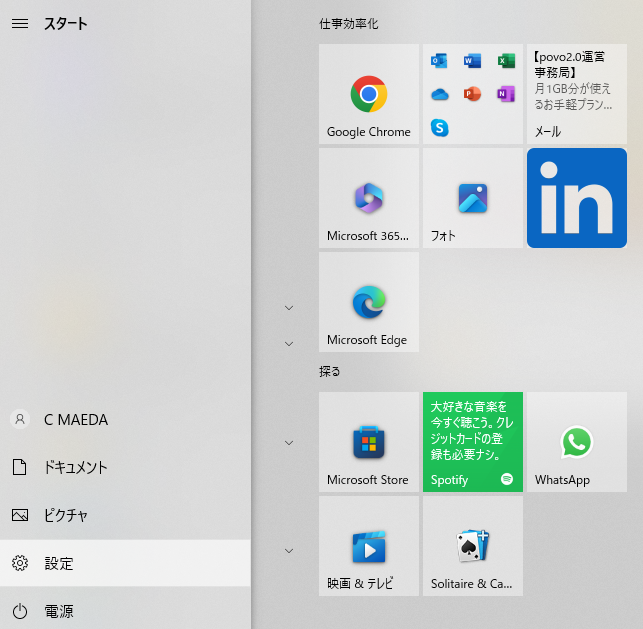
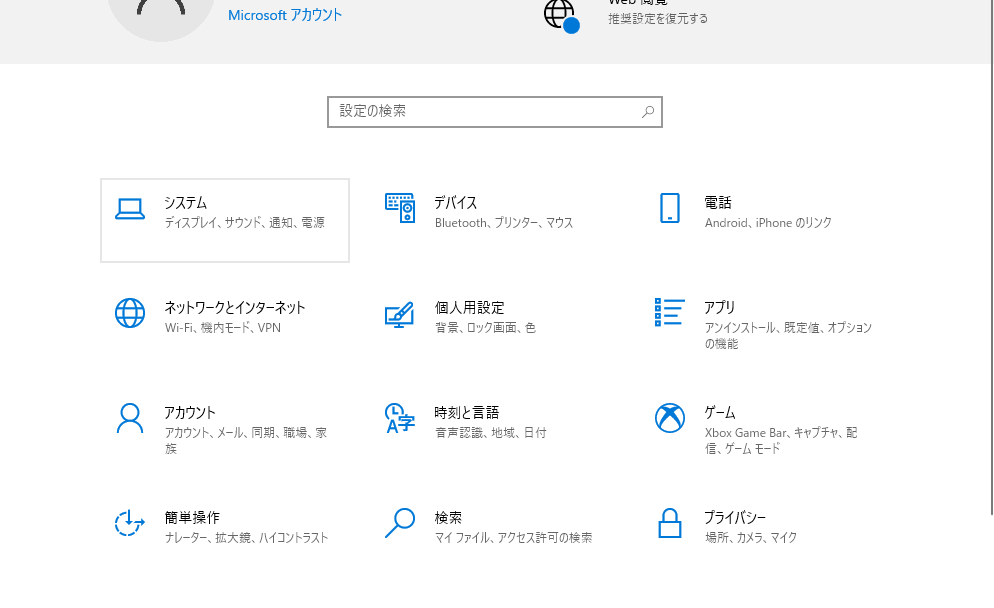
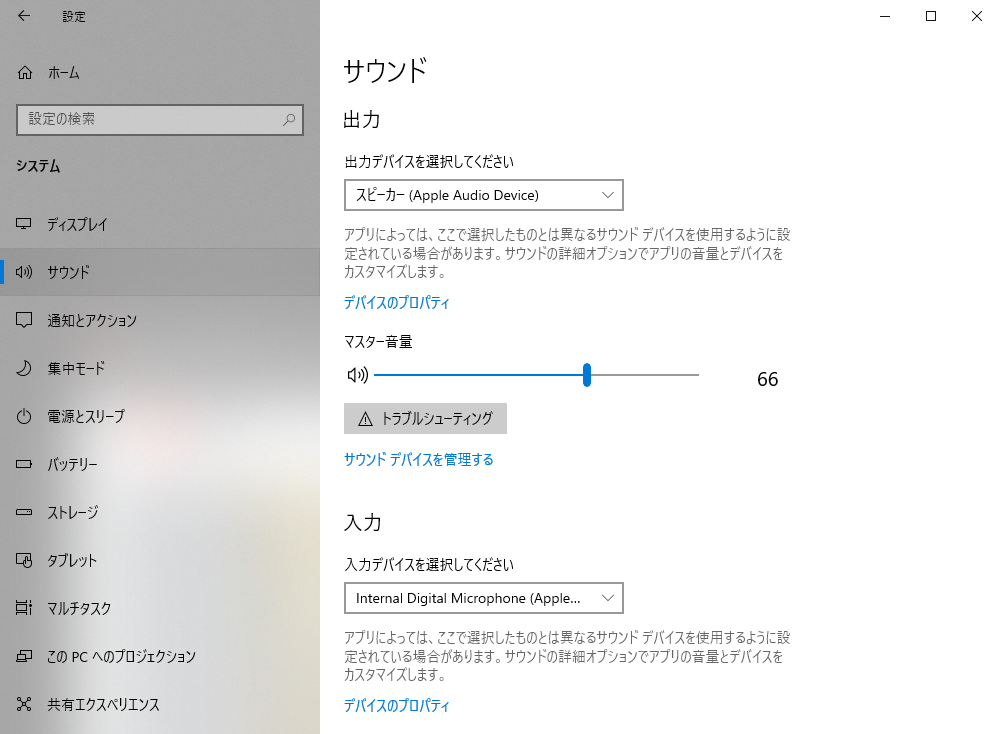
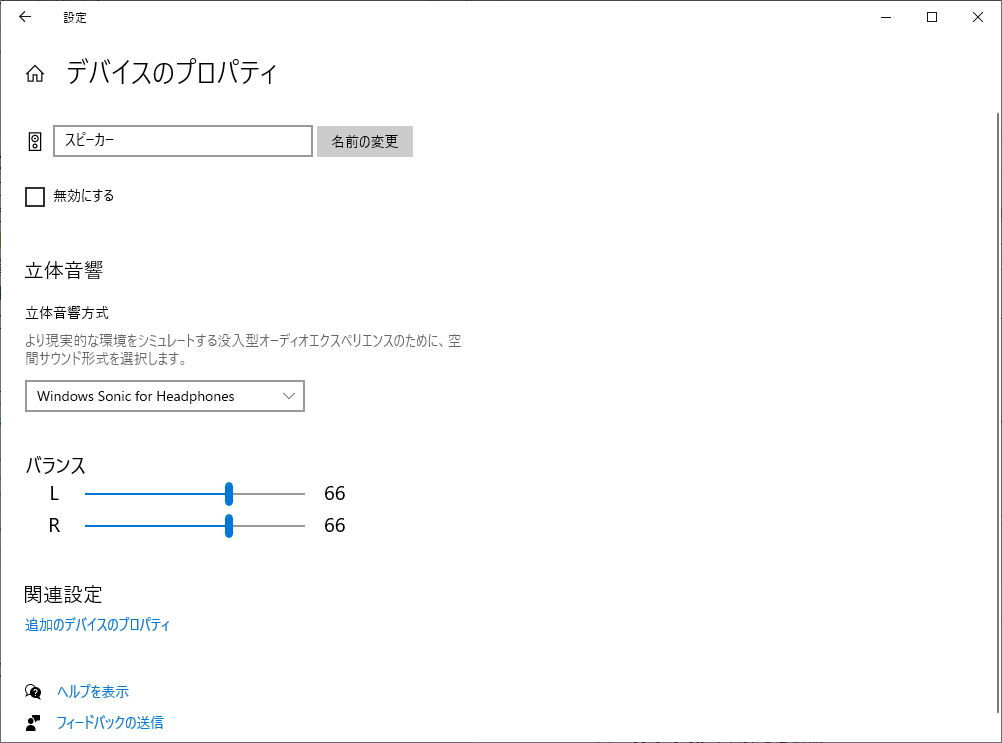
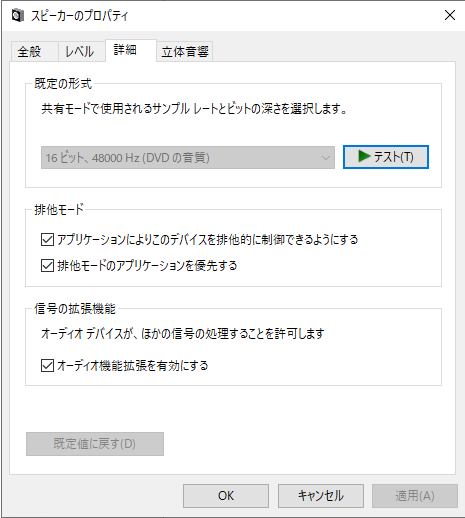
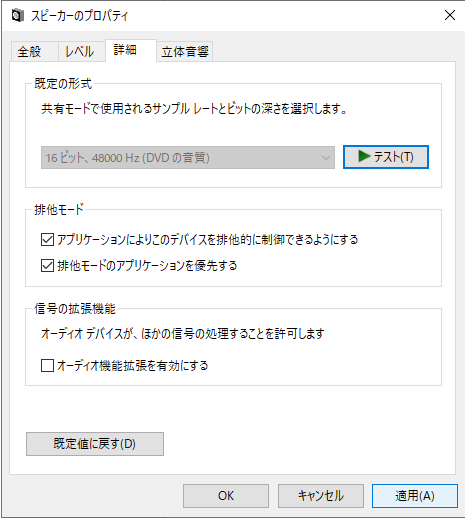
再びテストボタンを押してみてほしい。音割れが直っていたら成功だ。
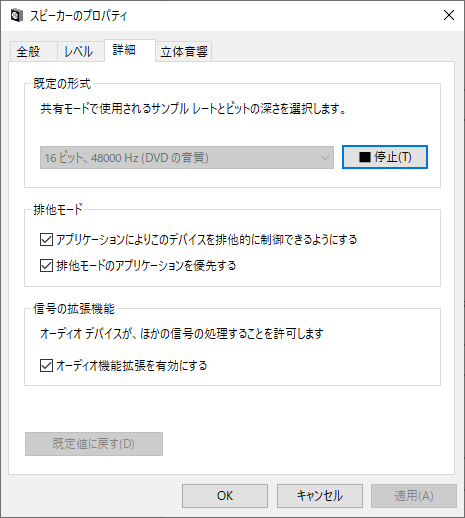
一度オフにしたことで、設定がリセットされたようだ。
方法2:ブートキャンプの最新ドライバーを”MacOS”からダウンロード
同じような状況の方が、解決方法を書いる方がいたが、私のケースでは、この方法では解決しませんでした。方法1がうまくいかない方は、方法2も試してみてほしい。
Bootcampの最新ドライバー、WindowsのAppleUpdateでダウンロードできなくて、Mac側のBootcampユーティリティで別途ダウンロードする必要があるっていう何この鬼仕様
— すかい𝕏 (@skyriser) December 24, 2018
補足:オーディオ拡張を有効にする、にたどり着いた経緯
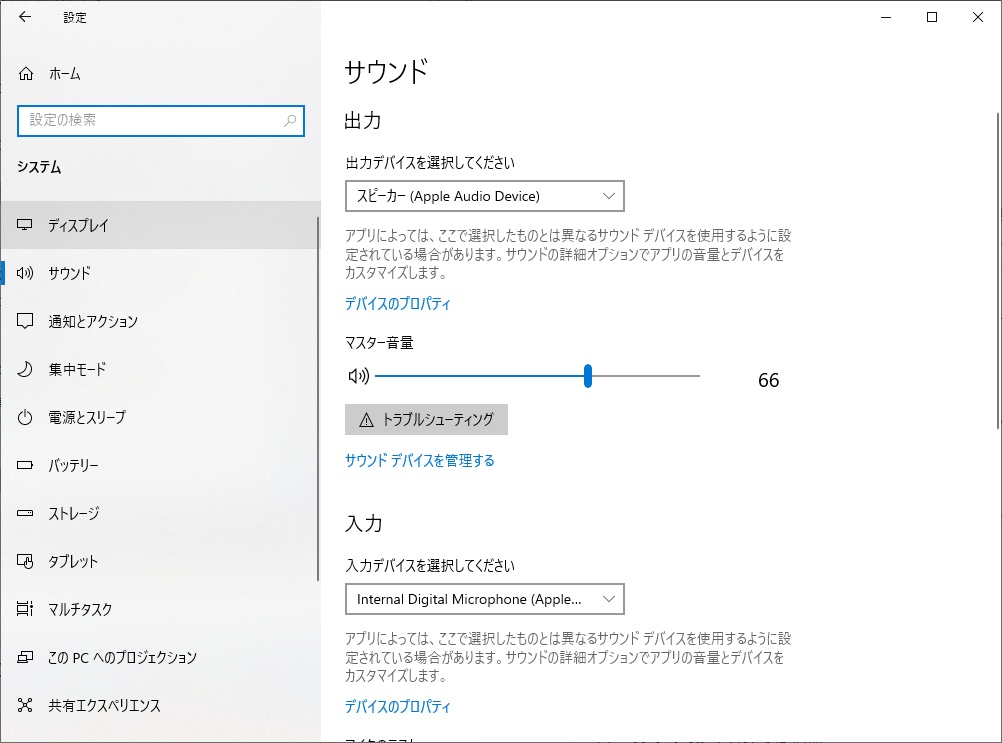
設定のサウンド項目で、トラブルシューティングを試していました。
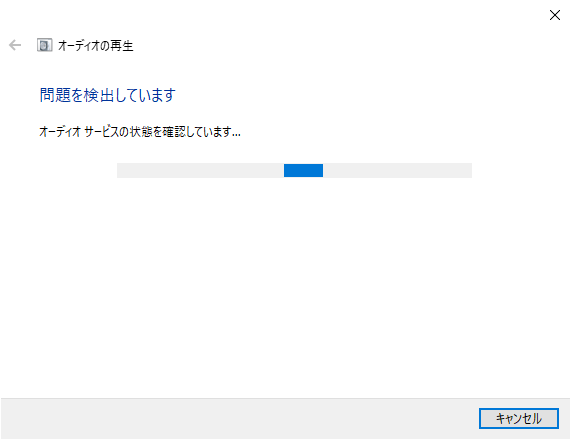
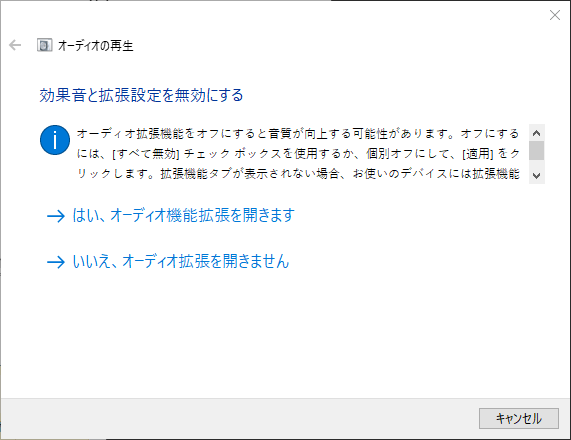
ここにヒントがありました。
効果音と拡張設定を無効にする
オーディオ拡張機能をオフにすると音質が向上する可能性があります。オフにするには、[すべて無効]チェックボックスを使用するか、個別オフにして、[適用]をクリックします。
ちなみに、トラブルシューティングそのものでは、エラーは検知されませんでした。
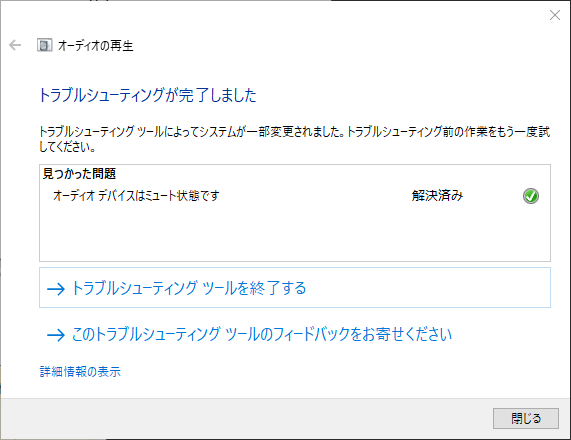
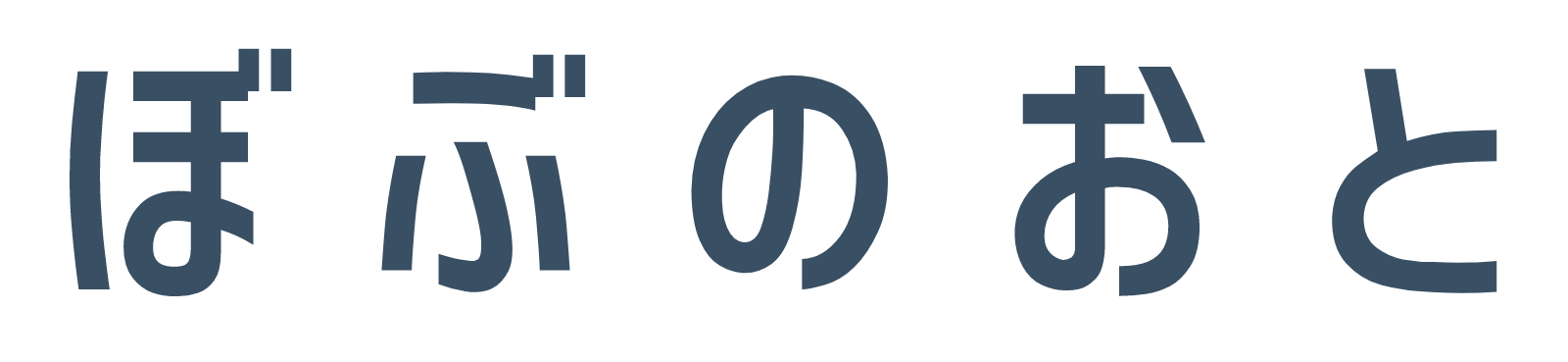
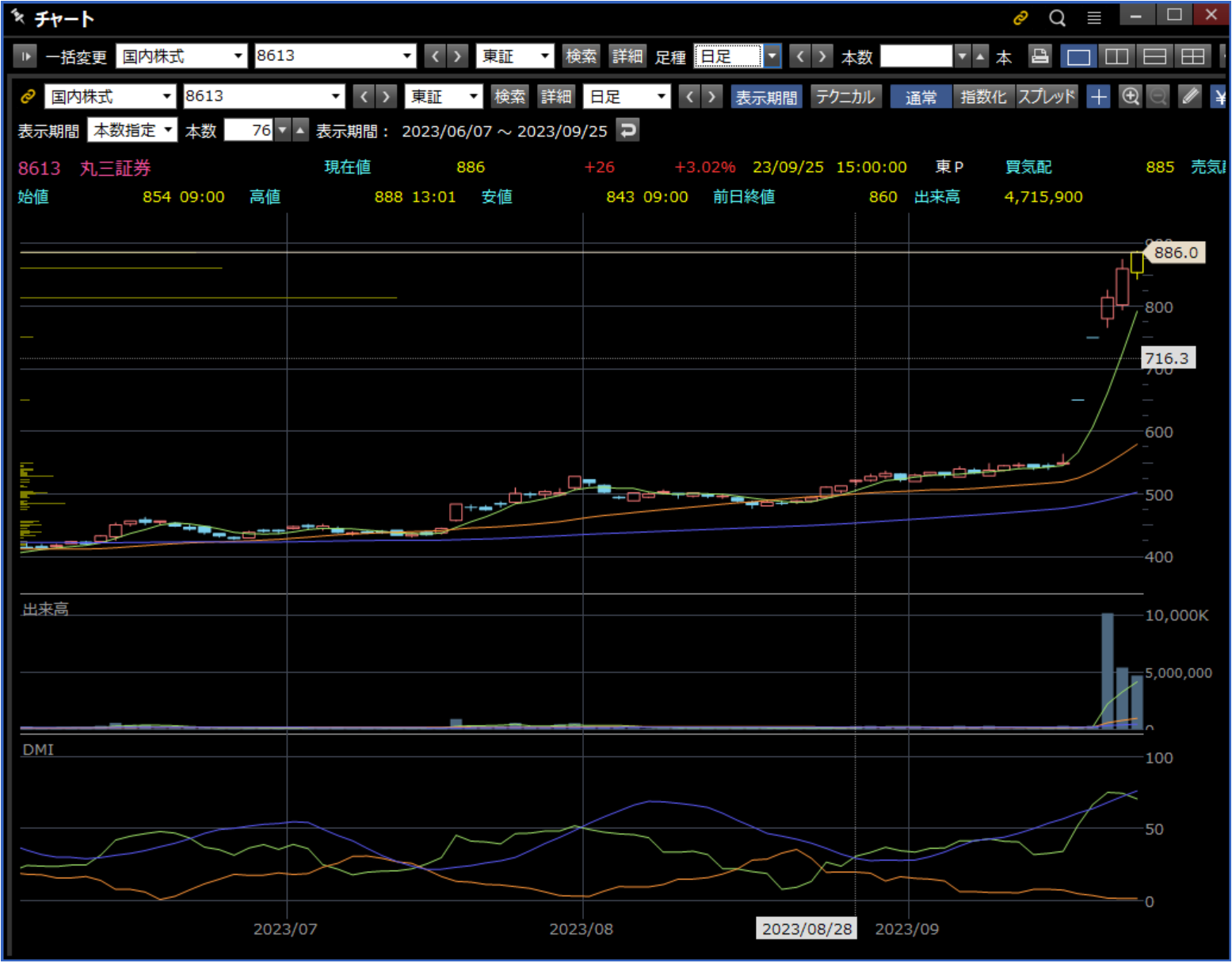
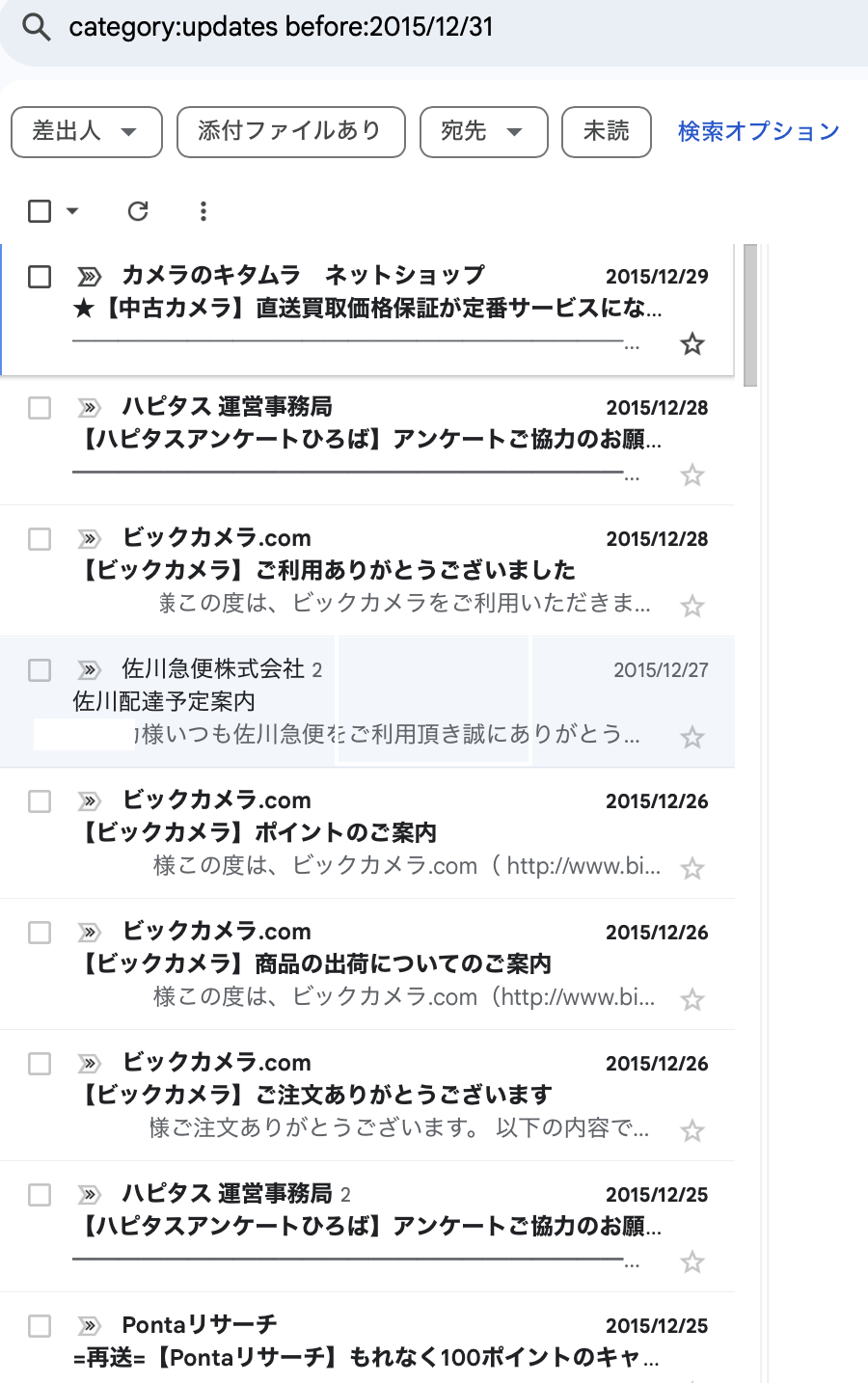
コメント